wps表格中间的线怎么删除 wps表格如何删除中间的线
更新时间:2023-09-08 12:59:53作者:yang
wps表格中间的线怎么删除,在使用WPS表格时,我们经常会遇到需要删除中间线的情况,删除中间线可以使表格更加简洁、清晰。如何删除表格中间的线呢?在WPS表格中,我们只需要选中需要删除线条的单元格或整列,然后点击右键,在弹出的菜单中选择边框和底纹选项。在弹出的窗口中,我们可以看到各种线条的设置选项,包括中间线。我们只需要将中间线的设置改为无,然后点击确定即可删除中间线。通过这种简单的操作,我们可以轻松删除WPS表格中的中间线,使表格更加美观、易读。

亲,选中数据区域,鼠标右键单击“设置单元格格式”,弹出对话框,点击“边框”,在这设置即可。
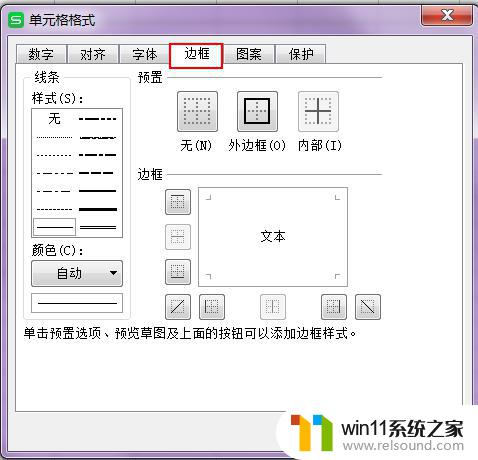
以上是关于如何删除 WPS 表格中的中间线的全部内容,如果有不理解的地方,用户可以按照小编的方法进行操作,希望这些方法能够帮助到大家。















